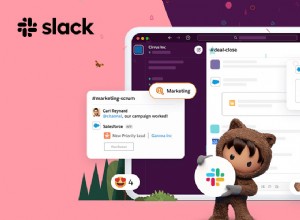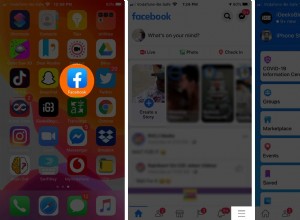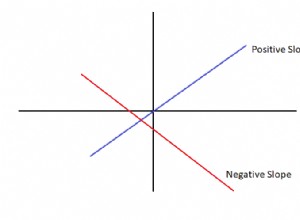يعد سجل المتصفح - قائمة بكل صفحة قمت بزيارتها عبر الإنترنت والوقت الذي كنت فيه هناك - معيارًا للحوسبة الحديثة. ويمكن أن يؤدي إلى المتاعب. عمليا هو كليشيه. فكر في "الكوميديا" الرومانسية حيث يجد رجل (دائمًا ما يكون شابًا) نفسه في الماء الساخن بعد أن نظرت صديقته في سجل متصفحه.
بالنسبة لمعظمنا ، تعد مشاركة جهاز كمبيوتر أمرًا طبيعيًا (للأسف ، فإن إعداد حسابات مستخدمين متعددة ليس كذلك) وتسليم الهاتف الذكي إلى شخص ما لم يسمع به من قبل. لا يهم ما إذا كنت تقوم بتشفير رسائل البريد الإلكتروني الخاصة بك ، أو استخدام Tor و VPN أثناء التصفح لتظل مجهول الهوية ، أو إذا كنت ترتدي شاربًا مزيفًا على مكتبك:إذا كان لدى شخص ما إمكانية الوصول إلى أجهزتك ، فيمكنه معرفة مكانك. .
سيحتفظ المتصفح بسجلك إلى أجل غير مسمى في حال احتجت إلى العثور على طريق العودة إلى ركن ربما يكون منسيًا من الإنترنت قمت بزيارته ذات مرة. في الواقع ، يمكن استخدامه ضدك من قبل أشخاص مهمين آخرين ، أو الأصدقاء ، أو زملاء العمل ، أو المعلمين ، أو حتى السلطات. لا يهم حتى إذا لم تتوقف أبدًا عن إلقاء نظرة على محتويات الموقع. في هذه الأيام ، يمكن أن تكون مجرد الزيارة دافعًا كافيًا للغضب أو الابتزاز أو أي شيء تخشاه أكثر في الانتقام.
هل تعتقد أن هذا يثير الخوف؟ آمل أن يكون كذلك بالنسبة لـ 99٪ منا. لكن ضع في اعتبارك أنه في عام 2016 اتُهم موظف في محكمة كندية بإتلاف الأدلة (يفتح في نافذة جديدة) بعد أن قام بمسح سجل المتصفح لجهاز الكمبيوتر المحمول الشخصي الخاص به. (في النهاية ، انتصر.) في الولايات المتحدة ، يهدف قانون Sarbanes-Oxley (يفتح في نافذة جديدة) إلى منع حذف الأدلة من قبل الشركات ، ومع ذلك فقد تم تطبيقه على فرد واحد على الأقل. التحذير:الفرد المعني (يفتح في نافذة جديدة) فعل أيضًا الكثير من الأشياء الغبية.
لنفترض أنك لست مجرماً وتريد فقط القليل من الخصوصية الرقمية. ما الذي يمكنك فعله لإخفاء زياراتك السابقة؟ اشطبهم. بانتظام. أو ربما الخطوة الأذكى على الإطلاق:تأكد من عدم تخزينها مطلقًا. قد يجعل ذلك رحلات الويب أقل ملاءمة ، ولكن هذا هو ثمن الأمان. إليك كيفية إزالة السجل.
متصفحات الكمبيوتر الشخصي
Google Chrome
انتقل إلى قائمة النقاط الثلاث في الجزء العلوي الأيمن من Chrome لتحديد المزيد من الأدوات> محو بيانات التصفح. سيؤدي هذا إلى فتح مربع حوار لحذف تصفح التصفح الخاص بك ، بالإضافة إلى سجل التنزيل (لن يحذف الملفات الفعلية التي تم تنزيلها) وملفات تعريف الارتباط والصور والملفات المخزنة مؤقتًا (والتي تساعد في تحميل الصفحات بشكل أسرع عند الزيارة مرة أخرى) وكلمات المرور المحفوظة ، و اكثر. يمكنك فقط حذف المعلومات من آخر ساعة أو يوم أو أسبوع أو شهر أو كلها من "بداية الوقت".
لا يمنحك Chrome خيارًا لكي لا اجمع محفوظات المتصفح. والأسوأ من ذلك ، أن Google تجمع نشاط الويب والتطبيقات باستمرار. ولكن يمكنك حذفه بانتظام. انتقل إلى myactivity.google.com (يفتح في نافذة جديدة) ، وانقر على نشاط الويب والتطبيقات . قم بإلغاء تحديد تضمين سجل Chrome والنشاط وقم بتشغيل "الحذف التلقائي" بحيث تحذف Google أي شيء أقدم من ثلاثة أو 18 أو 36 شهرًا (اختيارك). انقر أيضًا على إدارة النشاط لحذف المزيد.
Opera
ضمن القائمة الرئيسية في Opera ، في شريط التنقل على اليسار ، انقر فوق رمز الساعة لإدخال السجل. سترى رسالة محو بيانات التصفح الزر الذي يقدم إعدادات متطابقة تقريبًا مثل Chrome. ذلك لأن Opera مبني بمحرك من مشروع Chromium ، والذي يشكل أساس Chrome أيضًا. تقدم Opera بعض الميزات الإضافية لأولئك الذين يرغبون في التجول على الويب بأمان ، ومع ذلك ، عبر خيار VPN مدمج من SurfEasy ، والذي يوجد أيضًا في إعدادات الخصوصية والأمان.
Microsoft Edge
تم بناء Microsoft Edge أيضًا على Chromium الآن ، لذا يتم تطبيق العديد من نفس الخطوات المذكورة أعلاه. للعثور على سجل المتصفح ، اضغط على Ctrl + Shift + Del ، اكتب " edge:// settings / clearBrowserData "في شريط العناوين ، أو انتقل إلى قائمة الهامبرغر> الإعدادات> الإعدادات (مرة أخرى)> الخصوصية والبحث والخدمات> محو بيانات التصفح وانقر على اختيار ما تريد مسحه .
تخلص من محفوظات الاستعراض وملفات تعريف الارتباط وغير ذلك ، لنفس نطاقات التواريخ — آخر ساعة حتى كل الأوقات ، بزيادات بينهما. إذا قمت بذلك ، فسيتم حذفه من أي جهاز قمت بمزامنة Edge معه أيضًا. لتجنب ذلك ، قم بتسجيل الخروج من المتصفح أولاً.
احتفظ بنسخة احتياطية من خطوة في الإعدادات وسترى رابطًا نصه اختر ما تريد مسحه في كل مرة تغلق فيها المتصفح . بدّل مفتاح Browser History لحذفه في كل مرة. مثل Google ، تحتفظ Microsoft ببعض من سجلك عبر الإنترنت. انقر فوق إدارة بياناتك لزيارة صفحة على حساب Microsoft الخاص بك (يفتح في نافذة جديدة) حيث يمكنك حذف سجل نشاط المتصفح المتزامن هذا.
Microsoft Internet Explorer
هل ما زلت تستخدم Internet Explorer (IE)؟ يجب ان تتوقف. ولكن إذا لم تتمكن من ذلك ، فيمكنك مسح السجل في IE11 و IE10 بالانتقال إلى رمز الترس أعلى اليسار وتحديد خيارات الإنترنت . في علامة التبويب عام ، حدد المربع بجوار حذف سجل التصفح عند الخروج ، أو انقر فوق الزر "حذف" للتخلص فورًا من السجل وكلمات المرور وملفات تعريف الارتباط والبيانات المخزنة مؤقتًا (تسمى ملفات الإنترنت المؤقتة وملفات مواقع الويب) والمزيد.
إذا قمت بدلاً من ذلك بالنقر فوق الإعدادات ، تذهب إلى علامة التبويب "المحفوظات" ، حيث يمكنك التأكد من أن السجل الخاص بك قد تم جمعه فقط لعدد محدد من الأيام وحذف أي شيء أقدم تلقائيًا.
لديك خيار التخلص من محفوظات الاستعراض باستخدام قائمة المفضلة. انقر فوق النجمة الموجودة في الجزء العلوي الأيمن وانقر فوق علامة التبويب "المحفوظات". هناك ، يمكنك مشاهدة مواقع الويب التي زرتها في تواريخ محددة (اليوم ، الأسبوع الماضي ، منذ 3 أسابيع ، وما إلى ذلك). انقر بزر الماوس الأيمن لحذف كل شيء من فترة زمنية محددة ، أو انقر لعرض مواقع ويب معينة وحذفها. إذا كنت تستخدم إصدارًا أقدم من IE ، فهناك إرشادات عبر الإنترنت (يفتح في نافذة جديدة) لحذف السجل.
Safari
على macOS ، قواعد Safari. يعد محو سجل زيارات موقع الويب أمرًا بسيطًا:انقر على السجل> محو السجل . في النافذة المنبثقة ، اختر إطارًا زمنيًا للوقت الذي تريد محوه. هذا يفعل أكثر بكثير من مجرد حذف محفوظات المتصفح ، ولكنه يأخذ أيضًا ملفات تعريف الارتباط وذاكرة التخزين المؤقت للبيانات.
يمكنك بدلاً من ذلك النقر على السجل> إظهار كل السجل وابحث عن المواقع الفردية التي تريد اقتلاعها من سجلك. احذف ملفات تعريف الارتباط بالانتقال إلى Safari> التفضيلات> الخصوصية ؛ يمكنك بعد ذلك إدارة بيانات موقع الويب عبر الزر.
Mozilla Firefox
في أحدث إصدار من Firefox ، انتقل إلى قائمة الهامبرغر والقسم خيارات> الخصوصية والأمان . قم بالتمرير لأسفل للوصول إلى السجل. اضبط Firefox على التذكر ، أو عدم التذكر أبدًا ، أو احصل على بعض الإعدادات المخصصة مثل تذكر المحفوظات ، ولكن ليس ملفات تعريف الارتباط. يحتوي هذا القسم أيضًا على زر مسح المحفوظات. انقر فوقه لاختيار نطاق زمني للمسح (ساعة ، اثنتان ، أربع ، أو 24 ساعة - أو كل شيء) ، والبيانات المراد تفريغها (السجل ، وتسجيلات الدخول ، والنماذج / البحث ، وملفات تعريف الارتباط ، وذاكرة التخزين المؤقت).
تحقق من مزامنة أثناء تواجدك في الإعدادات - إذا قمت بتسجيل الدخول باستخدام حساب Mozilla Firefox ، فقد تتم مزامنة سجلك (بالإضافة إلى الإشارات المرجعية وعلامات التبويب وكلمات المرور والتفضيلات) مع أجهزة الكمبيوتر والأجهزة الأخرى التي تستخدم Firefox ، حتى على الهواتف الذكية.
متصفحات الجوال
Safari
على iPhone و iPad ، Safari هو المتصفح الافتراضي. لعدم تسجيل محفوظات المستعرض ، يمكنك البقاء في الوضع الخاص أثناء التصفح. عندما يكون لديك سجل لحذفه ، انتقل إلى الإعدادات> Safari> محو السجل وبيانات موقع الويب . يؤدي القيام بذلك إلى إخراج السجل وملفات تعريف الارتباط والبيانات الأخرى. بالإضافة إلى ذلك ، إذا تم تسجيل دخول الهاتف إلى iCloud ، فإنه يمسح السجل على iCloud ، وكذلك على الأجهزة الأخرى المتصلة بحساب iCloud هذا.
إذا كنت تريد حذف بيانات مواقع محددة فقط ، فارجع إلى الإعدادات> Safari ومرر لأسفل إلى خيارات متقدمة> بيانات موقع الويب . بعد أن يتم تحميله (قد يستغرق الأمر بعض الوقت) ، سترى قائمة بكل موقع ويب قمت بزيارته - وربما الكثير الذي لم تقم بزيارته ، لأنه يسجل أيضًا المواقع التي تقدم ملفات تعريف ارتباط الطرف الثالث. انقر على تعديل> [رمز الطرح] بجوار كل منها للحذف ، أو فقط اسحب لليسار على كل منها.
Chrome
متصفح Chrome من Google هو المعيار في جميع هواتف Android ، ويمكن تنزيله على نظام iOS (يفتح في نافذة جديدة). في أيٍّ منهما ، انتقل إلى قائمة النقاط الثلاث ، وحدد السجل ، وأنت تنظر إلى قائمة بجميع المواقع التي زرتها أثناء التصفح المتخفي (على عكس التصفح المتخفي). يتضمن ذلك السجل عبر جميع متصفحات Chrome التي سجلت الدخول إلى حساب Google نفسه ، لذلك يظهر سجل سطح المكتب هنا أيضًا.
موصى به بواسطة محررينا
كيفية التحكم في ملفات تعريف الارتباط وحذفها على المستعرض الخاص بك كيفية استرداد الملفات المحذوفة في Windowsمع نظام التشغيل iOS ، لديك خيار إما النقر فوق تحرير أو مسح بيانات التصفح في الأسفل. باستخدام الخيار الأخير (وهو الخيار الوحيد على الهواتف والأجهزة اللوحية التي تعمل بنظام Android) ، يتم إرسالك إلى مربع حوار (في الصورة) يسمح بإزالة جميع محفوظات الاستعراض وملفات تعريف الارتباط والبيانات المخزنة مؤقتًا وكلمات المرور المحفوظة وبيانات الملء التلقائي - تختار ما تريد حذفه. يحصل مستخدمو Android على إمكانية إضافية لقصر الحذف على ساعة أو يوم أو أسبوع أو شهر أو "بداية الوقت" الأسطورية.
مرة أخرى ، تحقق من صفحة نشاطي على Google (يفتح في نافذة جديدة) لاحقًا لمعرفة ما يمكن تخزينه على الإنترنت.
في نظام iOS ، يوجد تطبيق Google منفصل تمامًا للبحث (iOS (يفتح في نافذة جديدة) ، Android (يفتح في نافذة جديدة)) ، مع متصفحه المدمج الخاص به. لا يمكنك حذف سجل التصفح داخل تطبيق Google هذا ، على الرغم من أنه يمكنك إغلاق جميع علامات التبويب من خلال النقر على أيقونة علامات التبويب في أسفل اليمين ، والتمرير سريعًا إحدى النوافذ العائمة لحذفها ، ثم تحديد مسح الكل. يتم تخزين سجل البحث لهذا التطبيق في "نشاطي" بالطبع.
فايرفوكس
متصفح Firefox متاح لنظام iOS (يفتح في نافذة جديدة) أو Android (يفتح في نافذة جديدة) ، مجانًا على كلا النظامين الأساسيين. تختلف طريقة حذف سجل المتصفح في كل منها قليلاً.
في نظام iOS ، انقر على قائمة الهامبرغر في الجزء السفلي الأيسر وحدد الإعدادات . مرر لأسفل إلى قسم الخصوصية وحدد إدارة البيانات . في الشاشة التالية ، يمكنك إيقاف تشغيل جمع محفوظات المتصفح (أو تخزين البيانات المؤقت وملفات تعريف الارتباط وبيانات مواقع الويب غير المتصلة بالإنترنت) بالكامل. انقر فوق امسح البيانات الخاصة في الجزء السفلي لمسح كل ما سبق. لاحظ في "الإعدادات" أن هناك أيضًا مفتاح تبديل لإغلاق علامات التبويب الخاصة ، مما يؤدي إلى إيقاف تشغيلها جميعًا عند مغادرة المتصفح.
في نظام Android ، يستخدم Firefox قائمة ثلاثية النقاط في أعلى اليمين. حدد السجل لعرض القائمة ، انقر على مسح سجل المتصفح في الجزء السفلي لشطبهم جميعًا. إذا قمت بالنقر فوق القائمة وانتقل إلى الإعدادات> الخصوصية وتحقق من امسح البيانات الخاصة عند الخروج مربع ، يمكنك الحصول على خيار مسح البيانات الخاصة التي تختارها كلما قمت بإنهاء تطبيق المتصفح.
Opera
تطبيق Opera موجود على نظامي iOS و Android (يفتح في نافذة جديدة) ، بطبيعة الحال ، ويأتي في العديد من الأشكال مثل Opera Mini و Opera Touch ، اعتمادًا على النظام الأساسي.
لمسح السجل في Opera Mini على iPhone ، انقر فوق قائمة O في الأسفل وحدد السجل ، ثم انقر فوق أيقونة سلة المهملات لحذفها. أو من القائمة O ، حدد الإعدادات> مسح للعثور على خيارات لمسح كلمات المرور المحفوظة أو محفوظات الاستعراض أو ملفات تعريف الارتباط والبيانات - أو خراطيمها جميعًا مرة واحدة. في متصفح Opera العادي ، قم بالوصول إلى صفحة علامات التبويب واستخدم قائمة علامة الحذف (...) للانتقال إلى الإعدادات> مسح بيانات المتصفح> سجل التصفح .
في نظام التشغيل Android ، في قائمة الهامبرغر ، حدد السجل وقتلها باستخدام أيقونة سلة المهملات في شريط الأدوات. أو انتقل إلى قائمة الهامبرغر للوصول إلى الإعدادات ، ومرر لأسفل إلى قسم الخصوصية وابحث عن محو بيانات التصفح ، والذي يتيح لك قتل كلمات المرور أو السجل أو ملفات تعريف الارتباط بشكل فردي.